有时我惊讶于 GNU/Linux 上竟然有如此多的音乐应用程序。 有些是显而易见的,例如令人惊叹的 Ardour 数字音频工作站 (DAW) 和无处不在的波形编辑器及全能瑞士军刀 Audacity。 还有一些鲜为人知的应用程序在默默运行,由敬业的程序员团队开发,并为各种创意输出提供动力。 Rosegarden 就是这样一款应用程序,它是一款出色的 DAW,具有出色的界面,并且与一些非常棒的乐谱软件实现了令人惊讶的流畅集成。
安装 Rosegarden
Rosegarden 仅适用于 Linux 和 BSD,并且可以从您的软件仓库或端口集合中安装。
例如在 Fedora 上
$ sudo dnf install rosegarden
在 Slackware 上,使用 sport
$ su -c 'sport install rosegarden'
以及 NetBSD 或任何使用 pkgsrc 的系统
$ cd /usr/pkgsrc/audio/rosegarden
$ su -c 'make install'
除了 Rosegarden 之外,您还应该安装 JACK 和 QJackCtl。 这些不是严格必需的,但它们使音频制作更加有趣和灵活。 此外,您可能需要强大的效果器和合成器集合。 没有明确的集合,因此如果您还没有喜欢的集合,可以尝试以下一些:
- Tom's Audio Processing plugins
- Steve Harris' plugins
- Guitarix plugins
- CAP Audio Plugins
- FluidSynth
- ZynAddSubFX
这些组件需要一个宿主应用程序才能运行。 在这种情况下,Rosegarden 充当该宿主。
启动
在启动 Rosegarden 之前,请启动 JACK 和 QJackCtl。 这些会路由您的 MIDI 控制器(如果您正在使用)和其他声音外围设备和插件。
如果您不使用 MIDI 控制器,并且不打算在 Rosegarden 之外使用任何插件,则您实际上不需要 JACK,因此您可以直接启动 Rosegarden。

opensource.com
从您的应用程序菜单或应用程序启动器启动 Rosegarden。
探索界面
当 Rosegarden 打开时,您会看到一个工作区,窗口右侧包含空轨道,左侧包含控制面板。
Rosegarden 的优点在于其界面的效率。 快速合成器选择和轨道参数所需的一切都触手可及,并且所有最常用的操作都可以在右键单击菜单中找到。
分配 MIDI 乐器
首先要做的是发出一些声音。 有三种方法可以做到这一点
- 使用通用 MIDI
- 使用合成器插件
- 导入音频文件
通用 MIDI 很有用,但不是很令人兴奋。 合成器插件更有趣,因此在右侧面板中为轨道分配一个合成器。
首先,在左侧的轨道参数面板中,为设备选择合成器插件。 这告诉当前选定的轨道(默认情况下是最顶部的轨道)接受插件,例如 DSSI 或 LADSPA 甚至 VST(通过 DSSI-VST 插件和 WINE 实现)。
在左侧面板底部的 乐器参数 面板中,单击
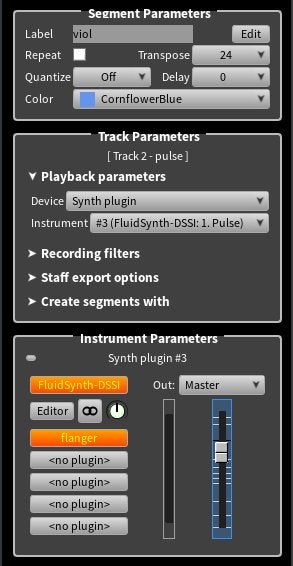
opensource.com
在出现的 合成器插件 窗口中,选择您要使用的插件。 在此示例中,我将使用 FluidSynth-DSSI,因为它有许多很棒的预制音色库。 有些插件的设置直接绘制到插件窗口中。 例如,amsynth DSSI 插件
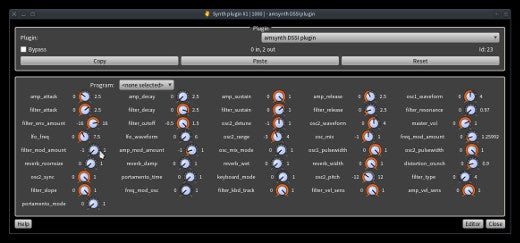
opensource.com
其他插件,例如 FluidSynth,需要一个外部窗口,可通过插件窗口右下角的 编辑器 按钮访问。
您还可以在 乐器参数 面板中通过单击可用的
录音
严格来说,录音是通过单击红色 录制 按钮并在 Rosegarden 忠实地记录其接收到的 MIDI 信号时演奏音符来实现的。
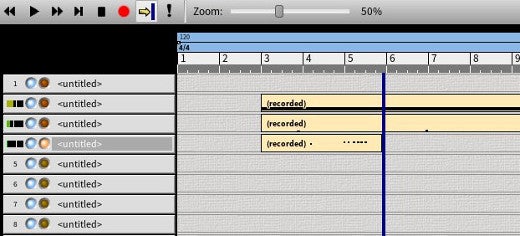
opensource.com
当然,由于 Rosegarden 是一个计算机化的音序器,因此有几种替代方法可以对其进行“录制”,以防您没有 MIDI 控制器或演奏完美乐段的技能。
矩阵编辑器
Rosegarden 内置了一个“钢琴卷帘”矩阵编辑器。 您无法编辑空轨道,因此要进入尚未向其录制音符的轨道中的矩阵编辑器,请单击顶部工具栏中的 绘制 工具(铅笔图标),然后在要填充的轨道中单击并拖动。
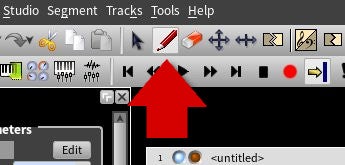
opensource.com
要在矩阵编辑器中打开您的新空片段(或任何片段),请右键单击该片段并选择 在矩阵编辑器中打开。
使用矩阵编辑器非常直观。 使用铅笔绘制音符块,使用橡皮擦擦除它们,等等。
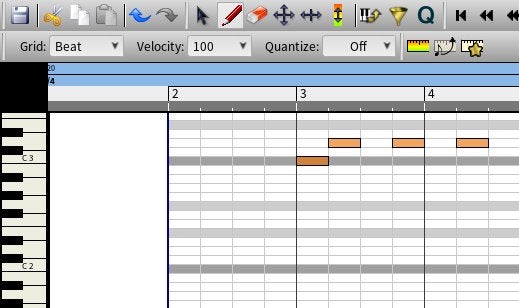
opensource.com
乐谱编辑器
使 Rosegarden 在 DAW 中脱颖而出的原因之一是它还具有乐谱编辑器。 这对于需要为音乐家准备乐谱的作曲家或任何碰巧更习惯传统乐谱而不是 MIDI 信号矩阵的人来说尤其有用。
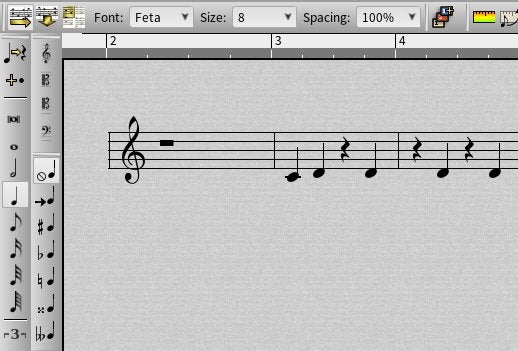
opensource.com
与矩阵编辑器一样,乐谱编辑器也像任何基本的文字处理器或绘图程序一样直观。 在绘制模式下,通过选择您想要的音符时长,然后在谱表上单击,将音符输入到空片段中。 在移动模式下(顶部工具栏中的箭头图标),单击并将音符拖动到新位置。
要用新的时长替换音符,请单击您想要的时长,然后单击您要更改的现有音符。 休止符时长会相应地更改。
这是 Rosegarden 中的一项强大功能,因为它使可能不以计算机为最终产品的作曲家能够利用计算机创建其音乐的近似演示。 由于乐谱编辑器使用 GNU Lilypond,因此您始终可以将您的作品导出为 Lilypond 文件或 MusicXML 文件。
音频处理
您还可以通过将左侧 参数 面板中的轨道设置为 音频 而不是 合成器插件,使用麦克风直接录制到 Rosegarden 中。
您必须在 JACK 中路由您的麦克风,以便您的捕获设备连接到 Rosegarden 作为输入。 您还必须在您的 ALSA 或 Pulse Audio 混音器中选择麦克风作为有效且未静音的输入(这就是我总是忘记的部分,但幸运的是有人写了一篇关于 Linux 上的音频 的文章来帮助我们所有人记住)。
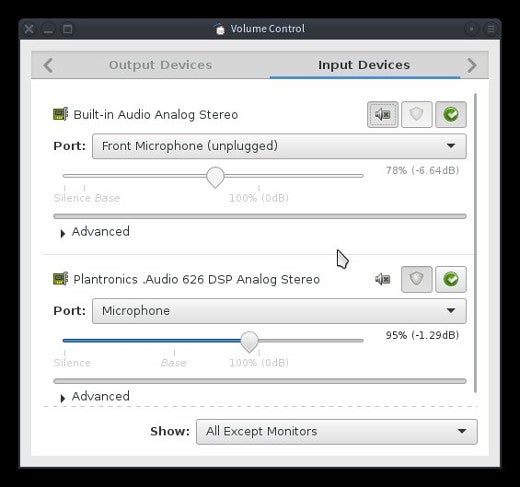
opensource.com
单击工具栏或走带窗口中的红色 录制 按钮,Rosegarden 会记录您对着麦克风播放或演唱的任何内容。 为了节省 CPU 周期,Rosegarden 在您录制时不会绘制声波,因此不要让时间轴中空白的红色音频片段欺骗您。 一旦您停止录制,就会渲染声波以让您知道那里有内容。
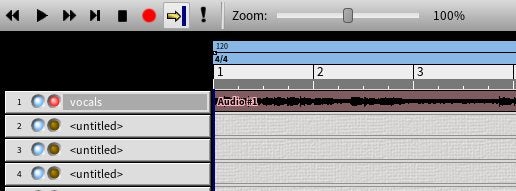
opensource.com
导入音频
如果您不想对着麦克风进行演奏,但仍然需要导入音频,则可以将现有音频文件导入到您的项目中。 这没什么复杂的:只需打开文件管理器,找到您的音频文件,然后将其拖到 Rosegarden 轨道中。
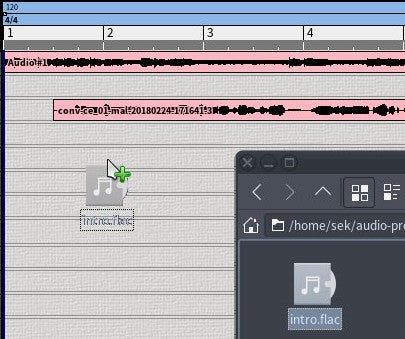
opensource.com
由于 Rosegarden 文件格式不是存档文件,因此有一个方便的 管理音频文件 窗口,可让您概览链接到您的项目中的音频文件。 当您存档您的项目并想确保所有音频文件都与项目文件一起收集时,这非常有用。
要访问音频文件管理器,请单击顶部工具栏中的 管理音频文件 按钮。
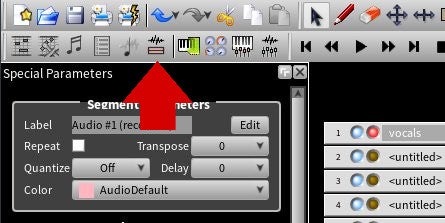
opensource.com
这将显示您的项目中包含的所有音频文件,包括文件路径。
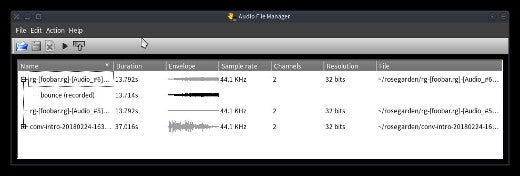
opensource.com
导出音频
当您完成工作后,您将需要导出您创建的内容。
如果您是作曲家并且想要导出乐谱,您可以通过从乐谱编辑器打印来完成此操作。 如果您需要在专门的乐谱应用程序(如 Musescore)中进行一些编排和清理工作,那么您可以通过从 文件 菜单中选择 导出 来导出为各种格式。
如果您要导出表演,则有两种“跳出”轨道的方法。 第一种方法包含在 Rosegarden 内部,但它过于复杂。
简单的替代方法是一个名为 Jack Capture 的应用程序。 这是一个简单的应用程序,只做一件事:将通过 JACK 的任何音频转储到一个文件中。
启动 Jack Capture,按 Record,然后在 Rosegarden 中按 Play。 完成后停止 Jack Capture。
它简单、干净、简洁。
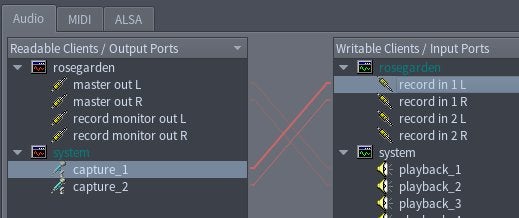
opensource.com
了解更多
Rosegarden 擅长直观和高效。 使用它很容易学习新技巧,因此您使用得越多,其界面就越熟悉,并且您变得越好越快。
这是一个有趣的应用程序,因此如果您有音乐天赋,尤其是在您想要一个良好的制作环境以及强大的乐谱编辑器的情况下,请尝试一下。







1 条评论